Cet article explique comment activer ou désactiver les prédictions de texte (suggestions intelligentes) dans la nouvelle application Outlook sur Windows 11.
Le nouvel Outlook pour Windows apporte les dernières fonctionnalités et une conception moderne et simplifiée avec prise en charge des comptes Microsoft 365 professionnels ou scolaires, Outlook.com, Hotmail et Gmail basés sur Exchange.
L’application possède de nombreuses fonctionnalités, notamment la prise en charge des signatures de courrier électronique et des comptes de messagerie externes. , définition des réponses automatiques en cas d’absence du bureau, tri des e-mails, gestion des abonnements, transfert d’e-mails, définition de l’adresse d’expéditeur par défaut, sauvegarde de votre boîte aux lettres, modification du volet de lecture, ouverture d’une nouvelle fenêtre pour un message, traductions de langues et bien plus encore.
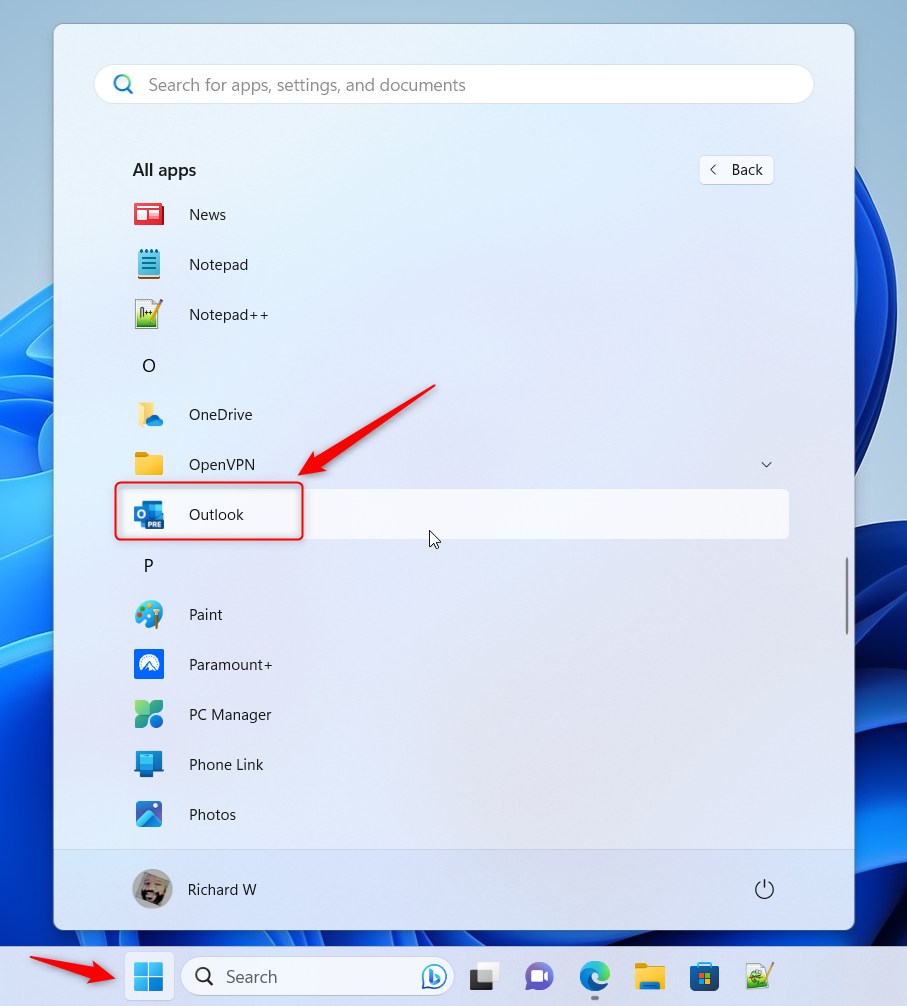
Votre application Outlook dispose d’une fonctionnalité de suggestions intelligentes qui suggère des mots et des expressions lorsque vous rédigez des messages. Vous pouvez appuyer sur Tab ou sur la touche fléchée droite pour accepter les suggestions.
Les suggestions de texte dans Outlook peuvent vous aider à gagner du temps et à améliorer votre productivité lors de la rédaction d’e-mails. La fonctionnalité de suggestions intelligentes peut prédire les mots et les expressions que vous avez l’intention de saisir, ce qui facilite et accélère la rédaction de vos e-mails.
Cette fonctionnalité peut également aider à réduire les fautes de frappe et autres erreurs dans vos messages. En fin de compte, les suggestions de texte dans Outlook peuvent vous aider à vous concentrer sur le contenu de vos messages plutôt que de taper, vous permettant d’être plus efficace et efficient dans votre communication.
Activer ou désactiver les suggestions intelligentes dans Outlook
Comme mentionné ci-dessus, la fonctionnalité de suggestions intelligentes d’Outlook vous aide à vous concentrer sur le contenu de vos messages plutôt que sur la saisie, vous permettant d’être plus efficace et efficient dans votre communication.
Voici comment l’activer. ou désactivé.
Tout d’abord, ouvrez la nouvelle application Outlook sur Windows 11.
Vous pouvez le faire en cliquant sur Démarrer-> Toutes les applications-> Application Outlook. Vous pouvez également utiliser le champ de recherche du menu Démarrer pour rechercher Outlook et l’ouvrir.
Lorsque l’application s’ouvre, cliquez sur Paramètres (engrenage en haut à droite) pour continuer.
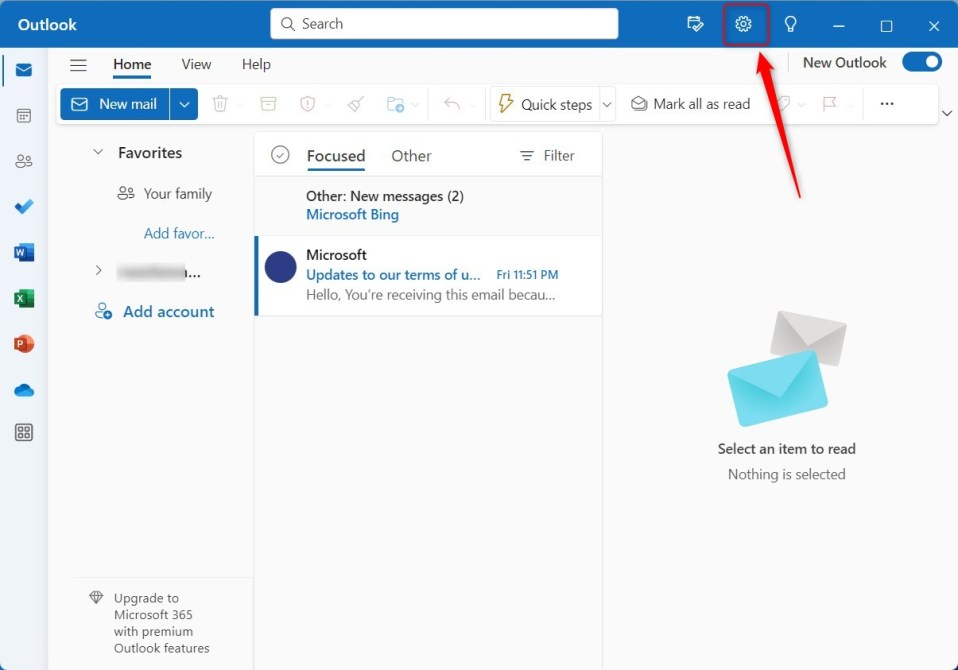
Sur la page Paramètres , cliquez sur l’onglet Courrier . dans la barre latérale gauche et sélectionnez Suggestions intelligentes à droite.
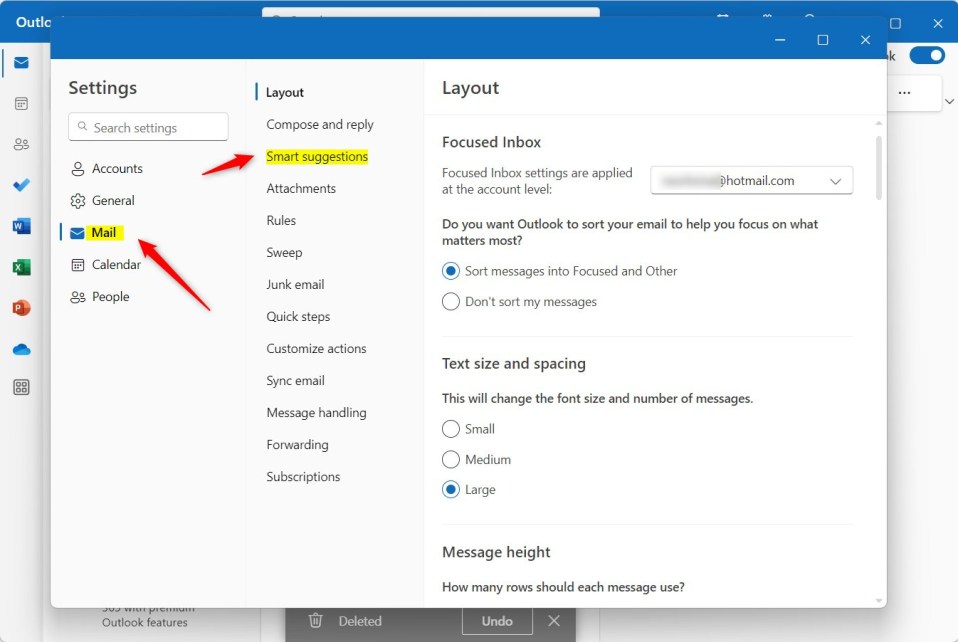
Sur la page de paramètres Suggestions intelligentes , cochez la case suivante aux fonctionnalités que vous souhaitez activer ou désactiver.
Réponses suggérées : Afficher les réponses suggérées – Outlook suggérera des réponses au bas du message. Prédictions de texte : Suggérer des mots ou des expressions au fur et à mesure que je tape : Outlook suggérera des mots et des expressions lorsque vous tapez un nouveau message ou répondez à un message. 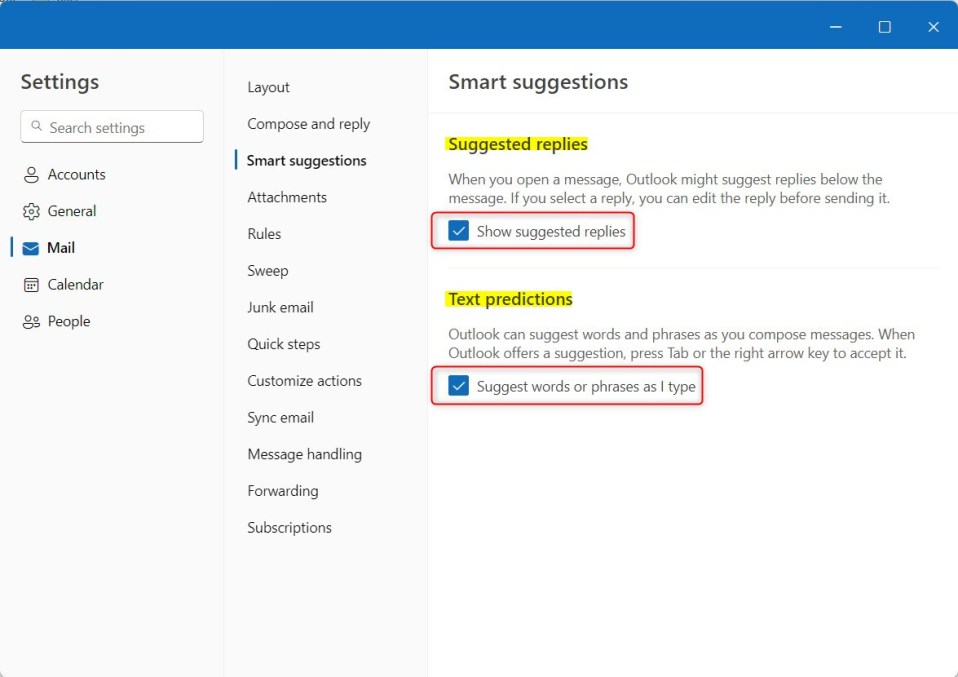
Faites vos sélections et enregistrez vos modifications, puis quittez.
Cela devrait suffire !
Conclusion :
Cet article vous a montré comment activer ou désactiver les suggestions de texte dans la nouvelle application Outlook. Si vous trouvez des erreurs ci-dessus ou si vous avez quelque chose à ajouter, veuillez utiliser le formulaire de commentaires ci-dessous.